I browser Web moderni sono pieni di molte diverse funzionalità di qualità della vita progettate per semplificarti la vita. Una di queste funzionalità è il salvataggio delle password. Se consentito, i browser possono salvare i nomi utente e le password utilizzati per accedere ai siti Web e quindi utilizzare automaticamente tali dettagli per accedere al sito Web in futuro.
L'idea alla base del salvataggio automatico delle password è che rende più facile per gli utenti utilizzare password complesse e univoche per ogni sito Web, perché non devono ricordarle tutte. Uno dei modi più semplici per violare i tuoi account è riutilizzare la stessa password ovunque; tutto ciò di cui hai bisogno è un sito Web per essere hackerato, quindi gli hacker avranno la tua password per ogni sito Web. Utilizzando password univoche per ogni sito, è impossibile utilizzare password compromesse altrove, mantenendo i tuoi account al sicuro.
Tuttavia, ricordare dozzine di password complesse diverse e a quale sito Web sono destinate può essere davvero difficile. È qui che entrano in gioco i gestori di password, come quello integrato nei browser. Salvano le tue password in un formato crittografato sicuro, così non devi ricordare tutte le tue password complesse. Ciò ti consente di creare più lunghi, più complessi e, soprattutto; password univoche per ogni sito web.
Tuttavia, potresti non voler utilizzare la funzione per un numero qualsiasi di motivi. Potresti già utilizzare un gestore di password di terze parti e semplicemente non hai bisogno del tuo browser per fare lo stesso lavoro, o potresti odio solo che il browser sia configurato per chiedere di salvare la password ogni volta che accedi a un sito Web da predefinito. Per fortuna la funzione è sempre facoltativa e può essere configurata o disabilitata se preferisci.
Per evitare che il browser Opera su Android chieda di salvare le password, è necessario modificare le impostazioni in-app. Per potervi accedere, devi prima toccare l'icona di Opera nell'angolo in basso a destra dell'app.

Quindi, tocca "Impostazioni", che si trova nella parte inferiore del riquadro popup, per aprire le impostazioni.
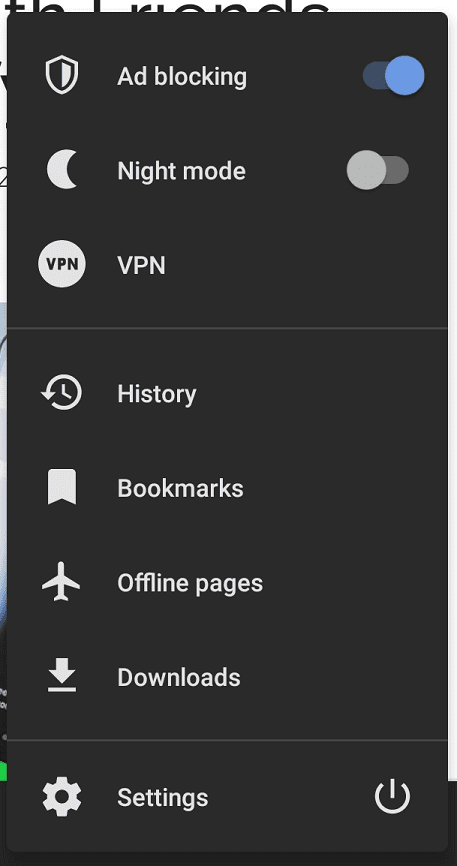
Una volta nelle impostazioni, scorri verso il basso fino alla fine della pagina e tocca "Password" nella sottosezione "Privacy".
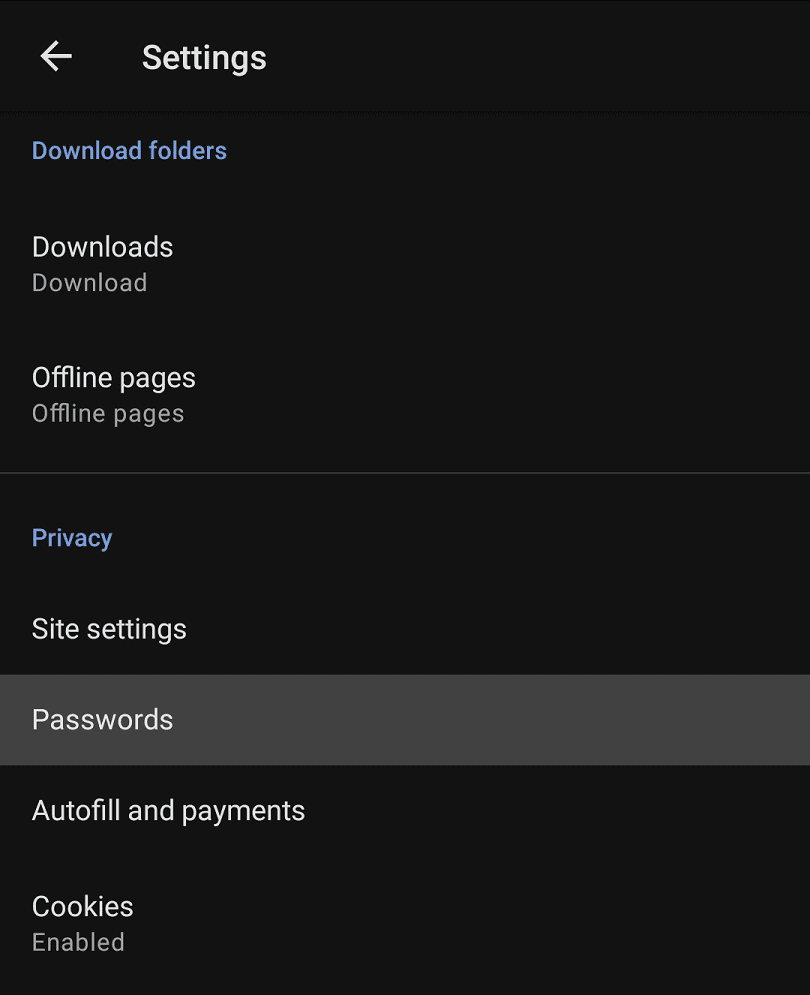
Tocca l'opzione in alto "Salva password" e apparirà una finestra popup con tre opzioni. "Sempre", consentirà a Opera di salvare silenziosamente le password. "Chiedi ogni volta", è l'impostazione predefinita in cui Opera chiederà il permesso. “Mai”, impedirà a Opera di salvare; e chiedendo di salvare le password.
Per evitare che Opera ti chieda se è possibile salvare le password, seleziona semplicemente se desideri salvare o meno le password per impostazione predefinita.
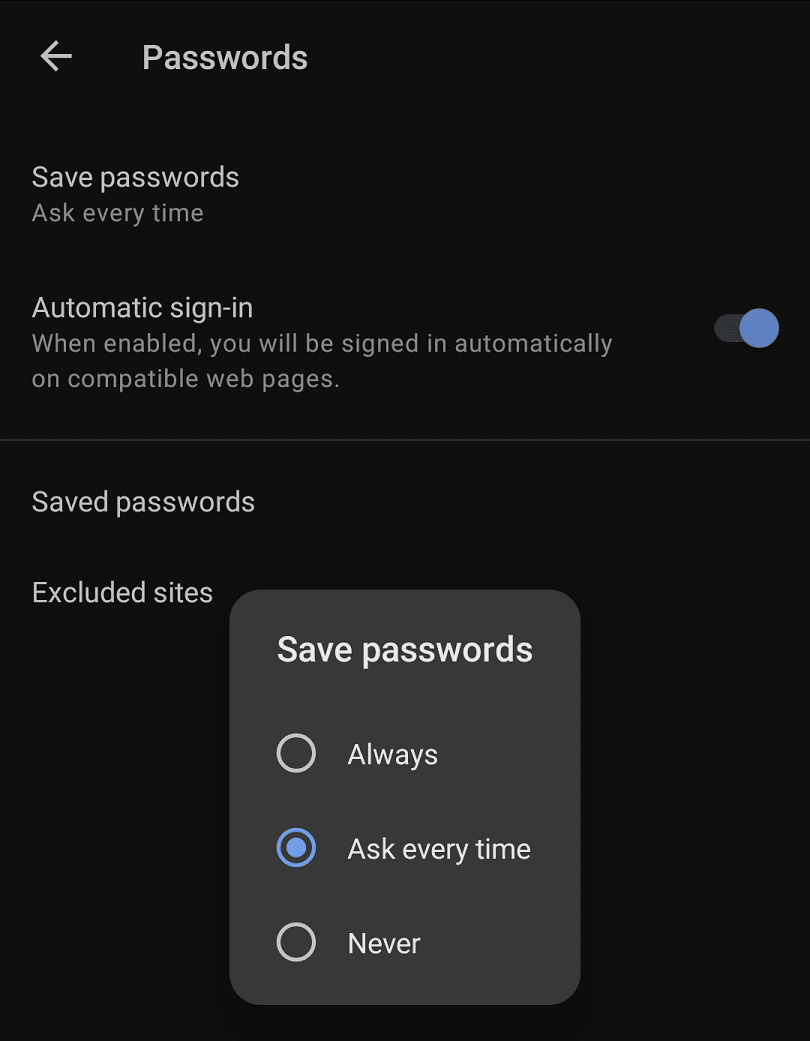
Inoltre, puoi attivare e disattivare la funzione di accesso automatico toccando il dispositivo di scorrimento "Accesso automatico" rispettivamente nella posizione di attivazione o disattivazione.
"Password salvate" consente di visualizzare e modificare l'elenco di nomi utente e password salvati. "Siti esclusi" è un elenco di siti Web in cui a Opera è stato specificamente negato il permesso di salvare le password.
